Cum se convertește o imagine 2D într-un model 3D

Secțiunea 1
Pasul 1
 Salvați Photos.com/Photos.com/Getty Images
Salvați Photos.com/Photos.com/Getty Images Deschideți Google SketchUp. Faceți clic pe pictograma "Proiect nou" ("Proiect nou"), iar în caseta de dialog care este afișată, dați proiectului numele. Faceți clic pe "OK". În browserul care se deschide, mergeți la dosarul în care au fost stocate imaginile. Va trebui să aveți cinci imagini diferite de folosit. Va fi afișată o nouă casetă de dialog cu miniaturi ale imaginilor. Faceți clic pe pictograma "Camera" pentru a începe. În acest moment, programul va efectua un proces numit "Extracție de elemente" ("Extracție de elemente"). Aceasta poate dura ceva timp. Bara de stare din partea de jos vă va informa cum merg lucrurile.
Pasul 2
 Salvați Digital Vision./Digital Vision / Getty Images
Salvați Digital Vision./Digital Vision / Getty Images Faceți clic pe "Da" în caseta de dialog care se deschide pentru a continua cu "Stadiul de potrivire a caracteristicilor" ("Stadiul de potrivire a funcției"). În acest proces, programul va încerca să găsească caracteristici comune în imagini. Acest lucru va dura, de asemenea, ceva timp. Faceți clic pe "Da" în caseta de dialog care se deschide pentru a continua cu "Pose Recovery and Alignment Stage" ("Etapa de recuperare și alinierea posturii"). Închideți fereastra de previzualizare. Două dintre imaginile dvs. vor fi afișate.
Pasul 3
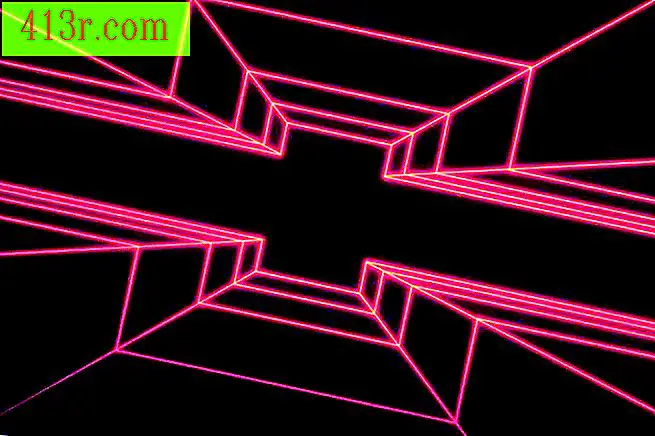 Salvați Comstock / Comstock / Getty Images
Salvați Comstock / Comstock / Getty Images Stabiliți trei puncte de corespondență în cele două imagini. Faceți clic pe un punct din imaginea de mai jos, apoi pe același punct din imaginea de mai sus. Faceți asta de trei ori. Asigurați-vă că toate punctele selectate se află pe un plan relativ la sol din imagine. Faceți clic dreapta și alegeți "Efectuat".
Pasul 4
 Salvează Jupiterimages / Photos.com / Getty Images
Salvează Jupiterimages / Photos.com / Getty Images Faceți clic pe pictograma "Snap to 3D Point" și selectați un punct 3D pentru a ajusta planul de sol în acea poziție, apoi faceți clic pe pictograma dreptunghiului 2D și începeți să desenați planurile care se potrivesc cu unghiul a ceea ce ar fi partea superioară a clădirii, faceți acest lucru pentru fiecare clădire din imagine, puteți roti pentru a obține un unghi mai bun pentru locație.
Pasul 5
 Salvează Jupiterimages / Photos.com / Getty Images
Salvează Jupiterimages / Photos.com / Getty Images Utilizați instrumentul "Push / Pull" pentru a extinde fiecare avion la aceeași dimensiune cu clădirea corespunzătoare din imagini. Faceți clic pe pictograma "Maparea texturii" pentru a vedea textura aplicată modelului. Din moment ce SketchUp acceptă texturarea dinamică, puteți utiliza instrumentele de modelare pentru a rafina modelul chiar și cu textura introdusă în acesta. Un exemplu ar fi dacă clădirea are un acoperiș înclinat. Aici, puteți trage o linie de imersiune prin centrul acoperișului și ridicați-o până când structura acoperișului se potrivește modelului. Acum vă puteți salva și exporta modelul.






